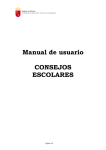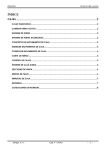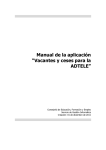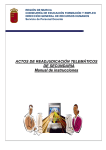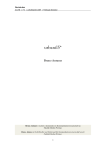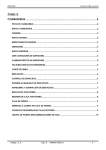Download Manual de usuario Ayudas de libros 2013/2014
Transcript
Región de Murcia Consejería de Educación, Formación y Empleo D.G. de Infraestructuras y Promoción Educativa Servicio de Promoción Educativa Manual de usuario Ayudas de libros 2013/2014 Página 1/11 Región de Murcia Consejería de Educación, Formación y Empleo D.G. de Infraestructuras y Promoción Educativa Servicio de Promoción Educativa 1 2 Introducción ......................................................................................................... 2 Aplicación .............................................................................................................. 2 2.1 Acceso a la aplicación ............................................................................... 2 3 Manual de la aplicación.................................................................................... 3 3.1 Pantalla de entrada.................................................................................... 3 3.2 Menú principal ............................................................................................ 4 3.3 Alta de Solicitudes...................................................................................... 5 3.3.1 Pantalla de datos de la solicitud.................................................... 6 3.4 Modificación de Solicitudes ......................................................................... 9 3.5 Relaciones de solicitudes............................................................................ 10 3.6 Asistencia al proceso.................................................................................... 11 1 Introducción Esta aplicación permite. Dar de alta las solicitudes de ayudas de libros que reciba, de la convocatoria de 2013-2014. Permite consultar el estado de las solicitudes de su centro. Permite generar las relaciones certificadas de las solicitudes correctas, para enviar a la Sección de Becas y Títulos. Generar relaciones de solicitudes defectuosas, que no han subsanado defectos o que no cumplen los requisitos de la convocatoria; también para enviar a la Sección de Becas y Títulos. Expedir modelos de petición de documentación a los solicitantes. 2 Aplicación 2.1 Acceso a la aplicación Para acceder a la aplicación hay que usar un navegador compatible con Java: Internet Explorer, Firefox, Google Chrome entre otros. La dirección de la aplicación es: http://ayudaslibros.carm.es Si es la primera vez que usa la aplicación en su ordenador es posible que tenga que aceptar las confirmaciones de seguridad que se le soliciten. Página 2/11 Región de Murcia Consejería de Educación, Formación y Empleo D.G. de Infraestructuras y Promoción Educativa Servicio de Promoción Educativa 3 Manual de la aplicación 3.1 Pantalla de entrada Para acceder a la aplicación existen varios casos: A los centros públicos puede probar a entrar con alguna de las siguientes opciones: o Con el mismo usuario con el que accede a rica, fichaje, correo de la carm, … o Con el mismo usuario con el que accede a Plumier XXI o Con el mismo usuario con el que accede a Educarm, al correo @murciaeduca.es A los centros concertados: o Usuario: código de centro o Contraseña: la misma con la que accede a educarm Imagen 3.1 Página 3/11 Región de Murcia Consejería de Educación, Formación y Empleo D.G. de Infraestructuras y Promoción Educativa Servicio de Promoción Educativa 3.2 Menú principal En esta pantalla se muestran las opciones principales del programa, ver imagen 3.2: o Manual de la Aplicación Debe descargar este manual antes de iniciar la grabación de solicitudes. o Modelo de Solicitud Permite descargar el modelo de solicitud. Gestión de Solicitudes o Alta de Solicitudes Permite dar de alta nuevas solicitudes y recuperar de la base de datos del curso anterior. o Modificación de Solicitudes Permite modificar las solicitudes ya grabadas. o Consulta de Solicitudes Permite consultar las solicitudes grabada por el centro. Relación de Solicitudes o Relación de Solicitudes Permite generar tanto las certificaciones de las solicitudes correctas, como las relaciones nominales de las solicitudes incorrectas. Imagen 3.2 Página 4/11 Región de Murcia Consejería de Educación, Formación y Empleo D.G. de Infraestructuras y Promoción Educativa Servicio de Promoción Educativa 3.3 Alta de Solicitudes En la imagen 3.3.a se muestra la pantalla para dar de alta solicitudes. Hay 3 opciones: Botón “Buscar” o Se puede buscar si se introduce cualquiera de los campos que nos aparecen en el apartado de “Criterios de búsqueda.” Botón “Usar” o Si se selecciona alguno de los alumnos y se pulsa “Usar” se creará una nueva solicitud recuperando como base los datos del alumno que se recuperan del curso anterior. Los campos recuperados deben repasarse para comprobar su exactitud. La aplicación solo permite recuperar (usar) los datos de un alumno una única una vez. Botón “Nueva”: o Esta opción es para crear una solicitud desde cero, es decir cuando no hay datos que recuperar del curso anterior. Imagen 3.3.a Página 5/11 Región de Murcia Consejería de Educación, Formación y Empleo D.G. de Infraestructuras y Promoción Educativa Servicio de Promoción Educativa 3.3.1 Pantalla de datos de la solicitud En la imagen 3.3.1.a se muestra la pantalla principal para la introducción, modificación y consulta de los datos de las solicitudes. Imagen 3.3.1.a Los campos y botones más importantes son: DNI/NIE/PASAPORTE: El número de documento, debe tener un formato correcto. A la derecha de este campo debe introducir el tipo de documento. D (DNI), E (NIE) y P (PASAPORTE). Primer apellido, segundo apellido, nombre, fecha nacimiento, sexo, nacionalidad: Son los datos del alumno solicitante de la beca. Tipo de vía, nombre de la vía, Nº, escalera, piso, letra, localidad, C.P.: Hacen referencia al domicilio familiar del solicitante. Página 6/11 Región de Murcia Consejería de Educación, Formación y Empleo D.G. de Infraestructuras y Promoción Educativa Servicio de Promoción Educativa Nivel, Curso y ciclo: Indica los estudios que realizará el alumno durante el curso 2013-14. Códigos Nivel PR (PRIMARIA) SC (SECUNDARIA) OT (OTROS). Nº Total de miembros computables: Indica el número completo de miembros computables de la unidad familiar, mayores y menores de 16 años. Va referido exclusivamente al año 2012. Tipo de documento Tip. D): Indica el tipo de documento cuyo número se especifica en el campo DNI/NIE/PASAPORTE. (D para DNI, E para NIE, P para PASAPORTE). D aparecerá por defecto, debiendo ser modificado cuando corresponda E o P. Parentesco: P (padre), M (madre) H (hermano). En el apartado Unidad familiar - Mayores de 16 años se deben grabar solamente los mayores de 16 años (nacidos antes del 01/01/1997). Si hubiese que eliminar algún miembro computable de dicho apartado, lo seleccionaríamos posicionándonos en cualquier campo de dicho miembro (Ej. en el NOMBRE) y pulsando simultáneamente mayúsculas + F6 en el teclado. Minusvalía: La convocatoria establece que los hermanos del solicitante mayores de 25 años no son miembros computables, salvo que sean minusválidos. Rellenar este campo permite que un miembro familiar mayor de 25 años se pueda grabar en la solicitud. Familia numerosa: Se marcará siempre que el solicitante alegue dicha condición. Si el título de familia numerosa ha sido expedido en la Región de Murcia se dejará en blanco el apartado “expedido FUERA de la Región de Murcia”, que sí se marcará en el caso contrario y previa justificación documental. No hay que rellenar el nº del Título de Familia Numerosa. Autorizar al centro a percibir la ayuda: Se marcará en los casos en que esté firmada dicha autorización en la solicitud. No se deben grabar los datos de la cuenta ni el titular. C.C.C.: Se grabarán los 20 dígitos de la cuenta donde desea percibir el importe de la ayuda. Deberá ser titular o cotitular el padre, la madre o el tutor/a legal del alumno, o bien el propio alumno solicitante solamente caso de disponer de DNI/NIE. Si el alumno no dispone de DNI/NIE, deberá necesariamente ser titular o cotitular de la misma el padre, la madre o el tutor/a, no siendo suficiente en este caso con que éstos sean representantes o autorizados. Si ningún miembro de la unidad familiar posee DNI/NIE obligatoriamente deben firmar autorizando a cobrar por la cuenta del centro. (Cuando todos los miembros computables poseen pasaporte). Página 7/11 Región de Murcia Consejería de Educación, Formación y Empleo D.G. de Infraestructuras y Promoción Educativa Servicio de Promoción Educativa Titular C.C.C.: Al pinchar en el desplegable aparecen los posibles titulares de la cuenta, debe seleccionar el que aparezca como titular en el certificado bancario o en la fotocopia de la cartilla. Guardar: Al pulsar este botón se graban los datos de la solicitud. La aplicación hace una comprobación automatizada de los datos y, en función de la misma, el estado de la solicitud quedará como correcto, pendiente de documentación o propuesta para denegación. Incidencias: Este botón abre una pantalla que nos permite insertar las posibles incidencias que tuviera la solicitud. Hay incidencias que se marcan automáticamente (cuando algún dato imprescindible no ha sido grabado, como un DNI/NIE/PASAPORTE o una fecha de nacimiento). Sin embargo, las incidencias no automatizadas, como la falta de alguna firma en el impreso de solicitud, o de la fotocopia del libro de familia, código cuenta corriente etc. se insertarán manualmente pulsando la que corresponda y el botón GUARDAR Imagen 3.3.1.c Al marcar en Falta de documentación pulsar “Modelo de subsanación” la aplicación abre otra pantalla donde podremos seleccionar los datos que hemos de solicitar al interesado. Si pulsamos el botón Generar Informe, automáticamente, se abrirá uno o dos documentos para imprimir y entregar al interesado. Estos documentos son: Página 8/11 Región de Murcia Consejería de Educación, Formación y Empleo D.G. de Infraestructuras y Promoción Educativa Servicio de Promoción Educativa 1. Modelo de petición de datos general. 2. Modelo de petición de firmas (se abre sólo si en el anterior se ha solicitado la firma de algún miembro familiar). Imagen 3.3.1.d Para subsanar la incidencia debe volver a entrar en la solicitud (desde la pantalla de modificación de solicitudes) y desmarcar la incidencia. El estado de la solicitud cambiará de “Pendiente de documentación” a “Correcta”, al guardar y salir. 3.4 Modificación de Solicitudes En esta pantalla se pueden modificar las solicitudes ya grabadas por el centro y de la convocatoria actual, (ver imagen 3.4.) Si se hace doble clic o se pulsa el botón detalle sobre alguna de las solicitudes, se abre la pantalla con los datos de la solicitud. Las solicitudes podrán ser modificadas mientras no se creen las relaciones de solicitudes certificadas o de solicitudes incorrectas (una vez emitida una relación no se podrá modificar ninguna de sus solicitudes). Si se modifica una solicitud se habrá de pulsar el botón guardar para conservar los cambios. Página 9/11 Región de Murcia Consejería de Educación, Formación y Empleo D.G. de Infraestructuras y Promoción Educativa Servicio de Promoción Educativa Imagen 3.4 3.5 Relaciones de solicitudes (Esta opción sólo estará disponible a partir del 16-09-2013). Esta opción permitirá emitir y luego consultar, las relaciones que ha de expedir cada centro. Existen dos tipos de relaciones: 1. RC (Relación certificada de solicitudes correctas). 2. RD (Relación de solicitudes denegadas y desistidas provisionales). Pulsando en el desplegable “Tipo de Relación” seleccionaremos uno de los dos tipos de relación. Acto seguido pulsaremos el botón Crear Relación. Página 10/11 Región de Murcia Consejería de Educación, Formación y Empleo D.G. de Infraestructuras y Promoción Educativa Servicio de Promoción Educativa Imagen 3.5.1 Al aceptar se creará dicha relación, que se deberá imprimir a través del botón Emitir Informe. Ambos tipos de relaciones si habrán de ser enviadas a la Sección de Becas y Títulos, pero solamente debe enviar las solicitudes de la Relación de denegadas y desistidas provisionales (RD) y ordenadas alfabéticamente. Las solicitudes correctas no se deben remitir, quedando bajo la custodia de cada centro educativo. Aconsejamos, en la medida de lo posible, emitir tan sólo una relación de cada tipo, conteniendo la totalidad de las solicitudes grabadas. Ésto facilita la gestión administrativa de las solicitudes de cada centro, por parte de la Sección de Becas y Títulos. No obstante, es posible emitir más de una relación de cada tipo siempre que sea necesario. El botón Consultar permite acceder al histórico de las relaciones emitidas (según tipo) y a los alumnos que integran las mismas. Una vez incluida en una relación emitida, una solicitud ya no puede ser modificada por el centro docente, tan solo consultada. En el caso de tener que solicitar la anulación de una relación certificada ya emitida, debe solicitarlo a esta Sección a través de la dirección de correo electrónico abajo indicada. 3.6 Asistencia al proceso Telf.: Email: Horario de atención: Asistencia al proceso Dudas de procedimiento 968279873 968279874 [email protected] Dudas técnicas Telf.: Email: Horario de Atención: 968 278449 [email protected] Página 11/11